Poista Kierrä vasemmalle ja Kierrä oikealle kuvien kontekstivalikosta
Tässä on opetusohjelma, jonka avulla voit poistaa Kierrä vasemmalle(Rotate Left ) ja Kierrä oikealle ( Rotate Right )Windows 11/10 :n pikavalikosta . Oletusarvoisesti nämä molemmat kiertovaihtoehdot lisätään Windows 11/10 -tietokoneellesi tallennettuihin kuviin. Mutta jos et todella käytä näitä vaihtoehtoja ja haluat tyhjentää kontekstivalikon, voit poistaa Kierrä vasemmalle(Rotate Left) ja Kierrä oikealle(Rotate Right) -vaihtoehdot hiiren kakkospainikkeella olevasta pikavalikosta. Tässä artikkelissa aiomme jakaa yksinkertaisen rekisterin(Registry) säädön poistaaksesi nämä vaihtoehdot pikavalikosta.
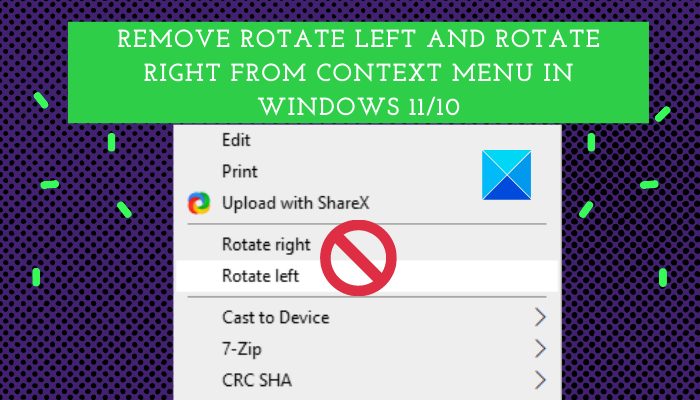
Ennen kuin aloitat, suosittelemme varmuuskopioimaan rekisterin(backup Registry) turvallisuuden vuoksi tai luomaan ensin järjestelmän palautuspisteen.
Poista Kierrä vasemmalle(Rotate Left) ja Kierrä oikealle(Rotate Right) Kuvat - kontekstivalikosta(Images Context Menu)
Voit poistaa Kierrä vasemmalle(Rotate Left) ja Kierrä(Rotate Right) oikealle hiiren kakkospainikkeen pikavalikosta Windows 11/10 :ssä Rekisterieditorin(Registry Editor) avulla . Tässä ovat tärkeimmät vaiheet:
- Avaa Rekisterieditori-sovellus.
- Siirry ContextMenuHandlers-näppäimeen.
- Valitse ShellImagePreview- aliavain.
- Napsauta hiiren kakkospainikkeella(Right-click) ShellImagePreview -(ShellImagePreview) aliavainta.
- Valitse Poista(Delete) - vaihtoehto poistaaksesi ShellImagePreview- aliavain.
- Siirry kuviin ja napsauta niitä hiiren kakkospainikkeella tarkistaaksesi, että Kierrä vasemmalle(Rotate Left) ja Kierrä oikealle(Rotate Right) -asetukset ovat kadonneet.
Keskustellaan näistä vaiheista yksityiskohtaisesti!
Ennen kuin aloitan vaiheet, muista, että sinun on säädettävä manuaalisesti rekisteriavaimet(Registry) jokaiselle tiedostomuodolle erikseen. Tässä aion mainita vaiheet Kierrä vasemmalle(Rotate Left) ja Kierrä oikealle poistamiseksi (Rotate Right)JPG - kuvien kontekstivalikosta . Voit noudattaa samanlaisia ohjeita muille kuvamuodoille. Tarkastellaan nyt yllä olevia JPG - kuvien vaiheita!
Avaa ensin Rekisterieditori-sovellus ja siirry sitten seuraavaan osoitteeseen:
HKEY_CLASSES_ROOT\SystemFileAssociations\.jpg\ShellEx\ContextMenuHandlers
Tästä paikasta löydät aliavaimen nimeltä ShellImagePreview .
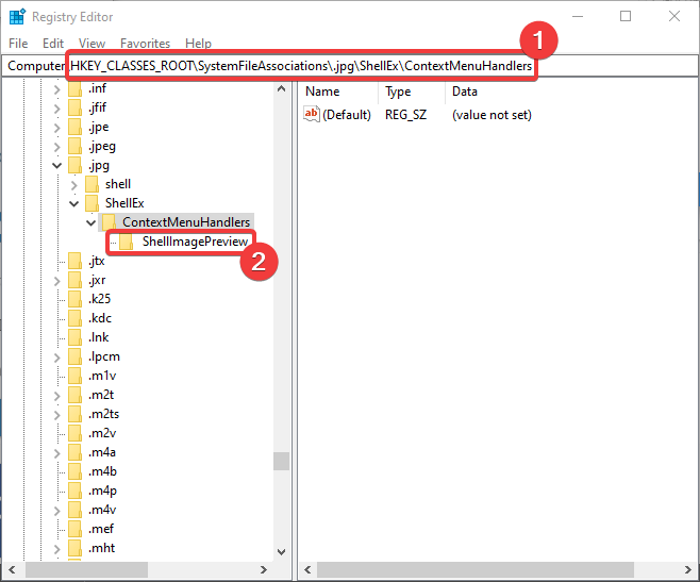
Napsauta hiiren kakkospainikkeella ShellImagePreview - aliavainta ja paina pikavalikosta Poista(Delete) - vaihtoehtoa.
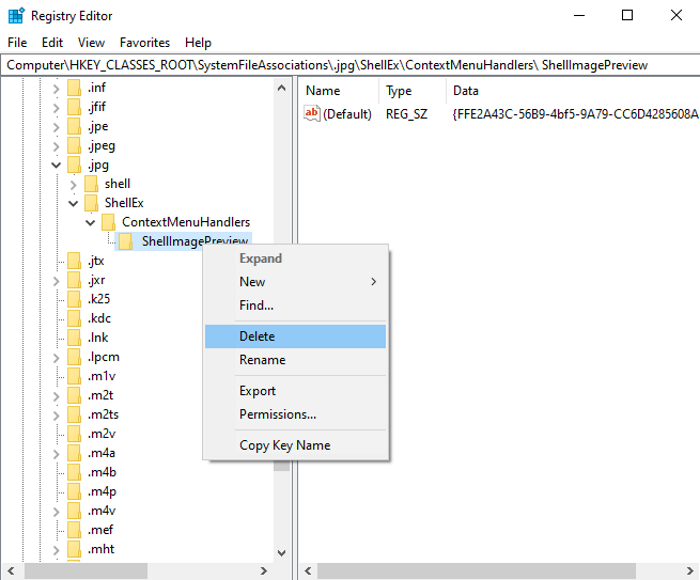
Sulje seuraavaksi Rekisterieditori(Registry Editor) ja siirry sitten JPG -kuvaan ja napsauta sitä hiiren kakkospainikkeella. Et enää näe Kierrä vasemmalle-(Rotate Left) ja Kierrä oikealle(Rotate Right) -vaihtoehtoja pikavalikossa.
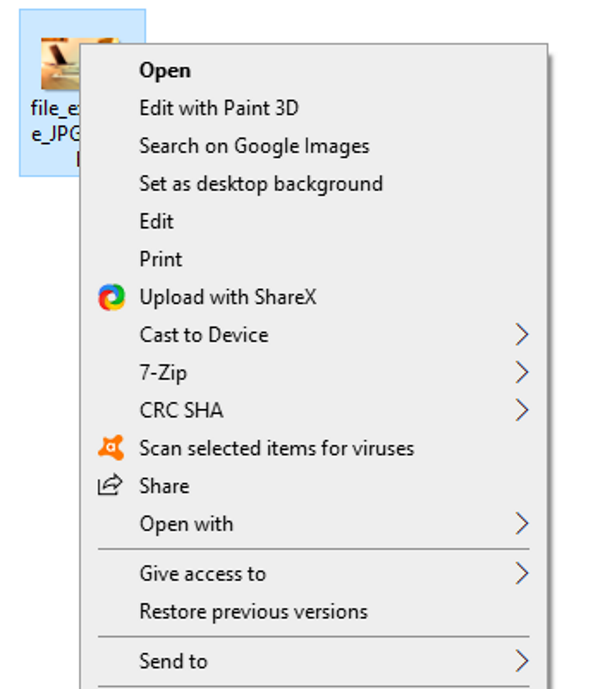
Nyt kun olet poistanut Kierrä vasemmalle(Rotate Left) ja Kierrä oikealle -asetukset (Rotate Right)JPG -kuvien kontekstivalikosta , voit noudattaa samoja vaiheita tehdäksesi niin muille kuville, kuten PNG , BMP , TIFF , GIF jne. Siirry vain seuraavaan osoitteeseen vastaava kuvamuoto:
HKEY_CLASSES_ROOT\SystemFileAssociations\.bmp HKEY_CLASSES_ROOT\SystemFileAssociations\.dib HKEY_CLASSES_ROOT\SystemFileAssociations\.gif HKEY_CLASSES_ROOT\SystemFileAssociations\.heic HKEY_CLASSES_ROOT\SystemFileAssociations\.heif HKEY_CLASSES_ROOT\SystemFileAssociations\.ico HKEY_CLASSES_ROOT\SystemFileAssociations\.jfif HKEY_CLASSES_ROOT\SystemFileAssociations\.jpe HKEY_CLASSES_ROOT\SystemFileAssociations\.jpeg HKEY_CLASSES_ROOT\SystemFileAssociations\.png HKEY_CLASSES_ROOT\SystemFileAssociations\.rle HKEY_CLASSES_ROOT\SystemFileAssociations\.tif HKEY_CLASSES_ROOT\SystemFileAssociations\.tiff HKEY_CLASSES_ROOT\SystemFileAssociations\.webp
Lue(Read) : Ilmaiset kontekstivalikkoeditorit(Free Context Menu Editors) Windows PC:lle.
Kuinka poistaa Rotate Left ja Rotate Right useiden kuvien pikavalikosta kerralla
Voit myös poistaa Rotate Left (Kierrä vasemmalle) ja Rotate Right (Kierrä oikealle ) useiden kuvien hiiren kakkospainikkeen pikavalikosta kerralla. Tätä varten sinun on luotava rekisteritiedosto ja suoritettava se. Tässä ovat perusvaiheet sen tekemiseen:
- Avaa Muistio.
- Kirjoita(Write) komento vastaavilla avaimilla, aliavaimilla ja arvoilla yhdelle kuvatiedostotyypille.
- Toista vaihe (2) muille kuvatiedostomuodoille.
- Valitse Tiedosto > Tallenna nimellä.
- Tallenna tiedosto .reg - tiedostotunnisteella.
- Suorita luotu rekisteritiedosto.
Selitän nyt yllä olevat vaiheet!
Ensinnäkin sinun on avattava Notepad tietokoneellasi. Kirjoita sen jälkeen seuraava komento poistaaksesi Rotate Left ja Rotate Right BMP - kuvien kontekstivalikosta :
Windows Registry Editor Version 5.00 [-HKEY_CLASSES_ROOT\SystemFileAssociations\.bmp\ShellEx\ContextMenuHandlers\ShellImagePreview]
Nyt sinun on toistettava yllä oleva komento muille kuvatiedostotyypeille. Joten kirjoita alla olevat komennot toistuvasti JPG , PNG , GIF , TIFF ja muille kuville:
[-HKEY_CLASSES_ROOT\SystemFileAssociations\.dds\ShellEx\ContextMenuHandlers\ShellImagePreview] [-HKEY_CLASSES_ROOT\SystemFileAssociations\.dib\ShellEx\ContextMenuHandlers\ShellImagePreview] [-HKEY_CLASSES_ROOT\SystemFileAssociations\.gif\ShellEx\ContextMenuHandlers\ShellImagePreview] [-HKEY_CLASSES_ROOT\SystemFileAssociations\.heic\ShellEx\ContextMenuHandlers\ShellImagePreview] [-HKEY_CLASSES_ROOT\SystemFileAssociations\.heif\ShellEx\ContextMenuHandlers\ShellImagePreview] [-HKEY_CLASSES_ROOT\SystemFileAssociations\.ico\ShellEx\ContextMenuHandlers\ShellImagePreview] [-HKEY_CLASSES_ROOT\SystemFileAssociations\.jfif\ShellEx\ContextMenuHandlers\ShellImagePreview] [-HKEY_CLASSES_ROOT\SystemFileAssociations\.jpe\ShellEx\ContextMenuHandlers\ShellImagePreview] [-HKEY_CLASSES_ROOT\SystemFileAssociations\.jpeg\ShellEx\ContextMenuHandlers\ShellImagePreview] [-HKEY_CLASSES_ROOT\SystemFileAssociations\.jpg\ShellEx\ContextMenuHandlers\ShellImagePreview] [-HKEY_CLASSES_ROOT\SystemFileAssociations\.jxr\ShellEx\ContextMenuHandlers\ShellImagePreview] [-HKEY_CLASSES_ROOT\SystemFileAssociations\.png\ShellEx\ContextMenuHandlers\ShellImagePreview] [-HKEY_CLASSES_ROOT\SystemFileAssociations\.rle\ShellEx\ContextMenuHandlers\ShellImagePreview] [-HKEY_CLASSES_ROOT\SystemFileAssociations\.tif\ShellEx\ContextMenuHandlers\ShellImagePreview] [-HKEY_CLASSES_ROOT\SystemFileAssociations\.tiff\ShellEx\ContextMenuHandlers\ShellImagePreview] [-HKEY_CLASSES_ROOT\SystemFileAssociations\.wdp\ShellEx\ContextMenuHandlers\ShellImagePreview] [-HKEY_CLASSES_ROOT\SystemFileAssociations\.webp\ShellEx\ContextMenuHandlers\ShellImagePreview]
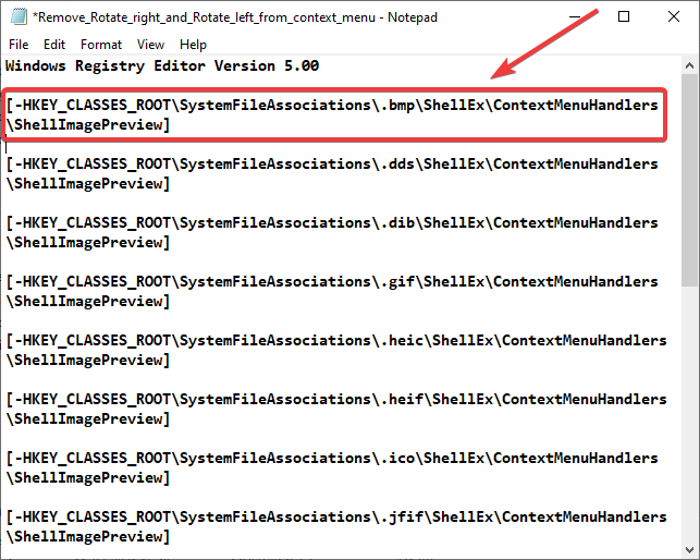
Voit kirjoittaa samanlaisen komennon muille kuville, mainitse vain laajennus ennen ShellEx . Kun olet kirjoittanut komennot, siirry Tiedosto(File) - valikkoon ja napsauta Tallenna(Save) nimellä -vaihtoehtoa. Kun tallennat tiedostoa, valitse Tallenna(Save) nimellä Kaikki tiedostot(File) ja mainitse sitten tiedoston nimi ja sen jälkeen .reg - tiedostotunniste. Paina lopuksi Tallenna(Save) - painiketta tallentaaksesi rekisteritiedoston.

Siirry luotuun rekisteritiedostoon(Registry) ja yhdistä se kaksoisnapsauttamalla sitä. Tarvitset järjestelmänvalvojan oikeudet suorittaaksesi tiedoston. Kun suoritat tiedostoa, se poistaa Kierrä vasemmalle(Rotate Left) ja Kierrä oikealle(Rotate Right) -vaihtoehdot useiden kuvamuotojen pikavalikosta kerralla.
Lue:(Read:) PIN -koodin lisääminen tai poistaminen alkuun kontekstivalikosta(Add or Remove Pin to Start from Context Menu) .
Kuinka lisätä Kierrä vasemmalle(Rotate Left) ja Kierrä oikealle(Rotate Right) takaisin kontekstivalikkoon (Context Menu)Windows 11/10 :ssä
Jos haluat lisätä Kierrä vasemmalle(Rotate Left) ja Kierrä oikealle(Rotate Right) -vaihtoehdot takaisin kuvien kontekstivalikkoon, mitä tehdä? No(Well) ei hätää. Noudata(Simply) vain seuraavia ohjeita JPG - tiedostoille:
Avaa Rekisterieditori.
Mene alla olevaan osoitteeseen:
HKEY_CLASSES_ROOT\SystemFileAssociations\.jpg\ShellEx\ContextMenuHandlers
Napsauta sitä hiiren kakkospainikkeella ja valitse uusi vaihtoehto. Tämä luo uuden aliavaimen.
Nimeä äskettäin luotu aliavain uudelleen nimellä ShellImagePreview .
Kaksoisnapsauta sitä oikeasta paneelista ja kirjoita {FFE2A43C-56B9-4bf5-9A79-CC6D4285608A}sen arvotietokenttään.
Paina(Press) OK-painiketta ja sulje Rekisterieditori(Registry Editor) .
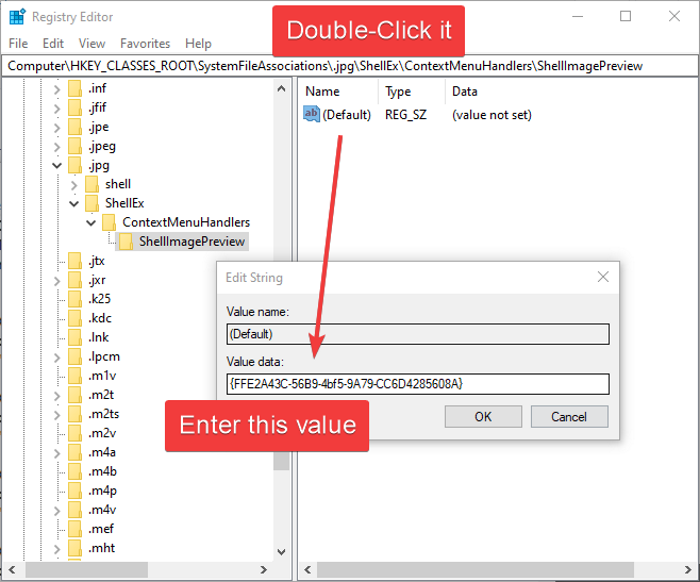
Yllä olevien vaiheiden suorittaminen palauttaa Kierrä vasemmalle(Rotate Left) ja Kierrä oikealle(Rotate Right) -vaihtoehdot takaisin kontekstivalikkoon. Voit tehdä saman muille kuvamuodoille.
Jos haluat lisätä molemmat vaihtoehdot takaisin useisiin kuviin kerralla, luo rekisteritiedosto(Registry) , kuten teimme poistaaksesi Kierrä vasemmalle(Rotate Left) ja Kierrä oikealle(Rotate Right) useille kuville kerralla. Tee(Just) vain muutos komentoon; kirjoita alla olevat komennot:
Windows Registry Editor Version 5.00
[HKEY_CLASSES_ROOT\SystemFileAssociations\.bmp\ShellEx\ContextMenuHandlers\ShellImagePreview]
@="{FFE2A43C-56B9-4bf5-9A79-CC6D4285608A}"
[HKEY_CLASSES_ROOT\SystemFileAssociations\.dds\ShellEx\ContextMenuHandlers\ShellImagePreview]
@="{FFE2A43C-56B9-4bf5-9A79-CC6D4285608A}"
[HKEY_CLASSES_ROOT\SystemFileAssociations\.dib\ShellEx\ContextMenuHandlers\ShellImagePreview]
@="{FFE2A43C-56B9-4bf5-9A79-CC6D4285608A}"
[HKEY_CLASSES_ROOT\SystemFileAssociations\.gif\ShellEx\ContextMenuHandlers\ShellImagePreview]
@="{FFE2A43C-56B9-4bf5-9A79-CC6D4285608A}"
[HKEY_CLASSES_ROOT\SystemFileAssociations\.heic\ShellEx\ContextMenuHandlers\ShellImagePreview]
@="{FFE2A43C-56B9-4bf5-9A79-CC6D4285608A}"
[HKEY_CLASSES_ROOT\SystemFileAssociations\.heif\ShellEx\ContextMenuHandlers\ShellImagePreview]
@="{FFE2A43C-56B9-4bf5-9A79-CC6D4285608A}"
[HKEY_CLASSES_ROOT\SystemFileAssociations\.ico\ShellEx\ContextMenuHandlers\ShellImagePreview]
@="{FFE2A43C-56B9-4bf5-9A79-CC6D4285608A}"
[HKEY_CLASSES_ROOT\SystemFileAssociations\.jfif\ShellEx\ContextMenuHandlers\ShellImagePreview]
@="{FFE2A43C-56B9-4bf5-9A79-CC6D4285608A}"
[HKEY_CLASSES_ROOT\SystemFileAssociations\.jpe\ShellEx\ContextMenuHandlers\ShellImagePreview]
@="{FFE2A43C-56B9-4bf5-9A79-CC6D4285608A}"
[HKEY_CLASSES_ROOT\SystemFileAssociations\.jpeg\ShellEx\ContextMenuHandlers\ShellImagePreview]
@="{FFE2A43C-56B9-4bf5-9A79-CC6D4285608A}"
[HKEY_CLASSES_ROOT\SystemFileAssociations\.jpg\ShellEx\ContextMenuHandlers\ShellImagePreview]
@="{FFE2A43C-56B9-4bf5-9A79-CC6D4285608A}"
[HKEY_CLASSES_ROOT\SystemFileAssociations\.jxr\ShellEx\ContextMenuHandlers\ShellImagePreview]
@="{FFE2A43C-56B9-4bf5-9A79-CC6D4285608A}"
[HKEY_CLASSES_ROOT\SystemFileAssociations\.png\ShellEx\ContextMenuHandlers\ShellImagePreview]
@="{FFE2A43C-56B9-4bf5-9A79-CC6D4285608A}"
[HKEY_CLASSES_ROOT\SystemFileAssociations\.rle\ShellEx\ContextMenuHandlers\ShellImagePreview]
@="{FFE2A43C-56B9-4bf5-9A79-CC6D4285608A}"
[HKEY_CLASSES_ROOT\SystemFileAssociations\.tif\ShellEx\ContextMenuHandlers\ShellImagePreview]
@="{FFE2A43C-56B9-4bf5-9A79-CC6D4285608A}"
[HKEY_CLASSES_ROOT\SystemFileAssociations\.tiff\ShellEx\ContextMenuHandlers\ShellImagePreview]
@="{FFE2A43C-56B9-4bf5-9A79-CC6D4285608A}"
[HKEY_CLASSES_ROOT\SystemFileAssociations\.wdp\ShellEx\ContextMenuHandlers\ShellImagePreview]
@="{FFE2A43C-56B9-4bf5-9A79-CC6D4285608A}"
[HKEY_CLASSES_ROOT\SystemFileAssociations\.webp\ShellEx\ContextMenuHandlers\ShellImagePreview]
@="{FFE2A43C-56B9-4bf5-9A79-CC6D4285608A}"
Suorita luotu rekisteritiedosto(Registry) ja se palauttaa kuviesi kiertoasetukset.
Joten näin voit poistaa Kierrä vasemmalle(Rotate Left) ja Kierrä oikealle(Rotate Right) pikavalikosta Rekisterieditorin(Registry Editor) avulla .
Lue nyt:(Now read: ) Siirrä OneDriveen poistaminen kontekstivalikosta.(Remove Move to OneDrive from Context Menu.)
Related posts
Lisää haku Google-kuvahakuun kontekstivalikon avulla Windows 11/10:ssä
XnShellin avulla voit muuntaa, muuttaa kokoa, kiertää ja muokata kuvia kontekstivalikon avulla
Kontekstivalikon editorit: Lisää ja poista kontekstivalikon kohteita Windows 11:ssä
Muokkaa, lisää, palauta, poista kohteita uudesta kontekstivalikosta Windowsissa
Kuinka lisätä suojattu poisto Windows 10:n kontekstivalikkoon
Poista kohteet Explorerin pikavalikon UUSI-alivalikosta
Lisää Suorita-kohta hiekkalaatikon kontekstivalikkoon Windows 10:ssä
Easy Context Menu -ilmaisohjelman avulla voit lisätä ohjelman tai kuvakkeen
Kuinka lisätä tai poistaa Pura kaikki ZIP-tiedostojen pikavalikosta
Nimeä useita tiedostojen tai kansioiden nimiä uudelleen kontekstivalikon kautta - ContextReplace
Kuinka saada Windows 10 Explorer & Context Menu takaisin Windows 11:een
Lisää Kumoa esto -vaihtoehto ladatuille tiedostoille Windows 10:n kontekstivalikossa
Windows Security Cascading Context Menu -kohdan lisääminen
Show More Options -kontekstivalikon kohdan poistaminen Windows 11:ssä
Luo palautuspiste -kohteen lisääminen kontekstivalikkoon Windows 10:ssä
Lisää Levyn uudelleenjärjestäminen napsauttamalla hiiren kakkospainikkeella Kiintolevyn kontekstivalikkoa
Napsauta hiiren kakkospainikkeella Uusi kansio ei toimi; Luo pikakuvakkeen sen sijaan Windowsissa
Lähetä leluille: Paranna tietokoneesi Lähetä järjestelmään -pikavalikkoa
PowerShellin lisääminen kontekstivalikkoon Windows 10:ssä
Kuinka poistaa Share with Skype -kontekstivalikkokohde Windows 11:ssä
